வீடியோ ஆதரிக்கும் பின்வரும் டுடோரியலில், விண்டோஸ் நிறுவப்பட்ட கணினியில் ஹைம்டாலை எவ்வாறு இயக்குவது என்பதை நான் உங்களுக்குக் காண்பிக்கப் போகிறேன்.
ஹெய்டால் ஒடினுக்கு ஒரு மாற்று திட்டம், அது உள்ளே சாம்சங் கேலக்ஸி எஸ் ஐ ப்ளாஷ் செய்ய உதவும், கேள்விக்குரிய நிரல் திறந்த மூல அல்லது திறந்த மூல, மற்றும் இது இரண்டிலும் வேலை செய்கிறது விண்டோஸ், உள்ளபடி மேக் o லினக்ஸ்.
தேவையான தேவைகள்
உடன் பிசி விண்டோஸ் இயங்கு மற்றும் நீங்கள் நிறுவியிருக்கிறீர்கள் மைக்ரோசாஃப்ட் விஷுவல் சி ++ 2010நீங்கள் அதை நிறுவவில்லை என்றால், இணைக்கப்பட்ட இணைப்பிலிருந்து பதிவிறக்கி நிறுவலாம்.
எங்கள் டெஸ்க்டாப்பில் பதிவிறக்கி அன்சிப் செய்யவும் விண்டோஸ் தொகுப்பு Heimdall, அத்துடன் .PIT கோப்பு, நாம் ப்ளாஷ் செய்ய விரும்பும் ஃபார்ம்வேர் மற்றும் பொருந்தினால் CF-Root ஆகியவற்றைக் கொண்டுள்ளது.
இணைக்கப்பட்ட இணைப்புகளில் நான் உங்களை விட்டுவிட்டேன் JVU நிலைபொருள் உங்கள் கோப்புடன் PIT பிறப்பித்தல் மற்றும் அதனுடன் தொடர்புடையது சி.எஃப்-ரூட்.
பதிவிறக்கம் செய்யப்பட்ட கோப்புகள், நாங்கள் வழக்கம் போல் அவற்றை அவிழ்த்து விட வேண்டும், ஆனால் கூட நாம் உள்ளே .TAR கோப்புகளை அன்சிப் செய்ய வேண்டும், அதனால் உள்ளே Heimdall கோப்புகளை தனித்தனியாக தேர்ந்தெடுக்கிறோம்.
ஹைம்டால் இயங்குகிறது
இயக்க Heimdall அன்சிப் செய்யப்பட்ட கோப்புறையைத் திறப்போம் heimdall-frondtend.exe கோப்பில் சுட்டியின் வலது பொத்தானைக் கிளிக் செய்வோம் நாங்கள் அதை இயக்குவோம் நிர்வாகிகள்.
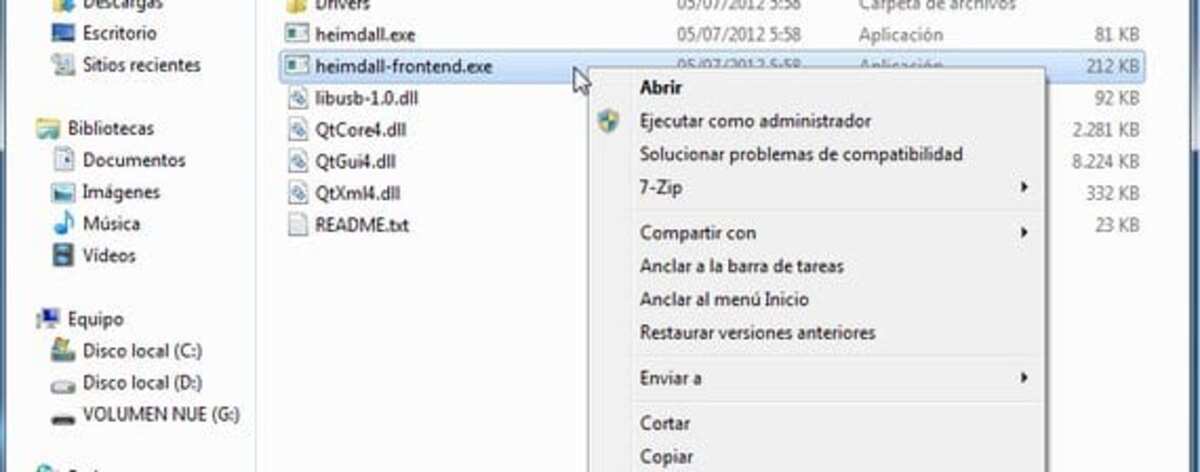
இப்போது நாம் தாவலைக் கிளிக் செய்வோம் ஃப்ளாஷ்:
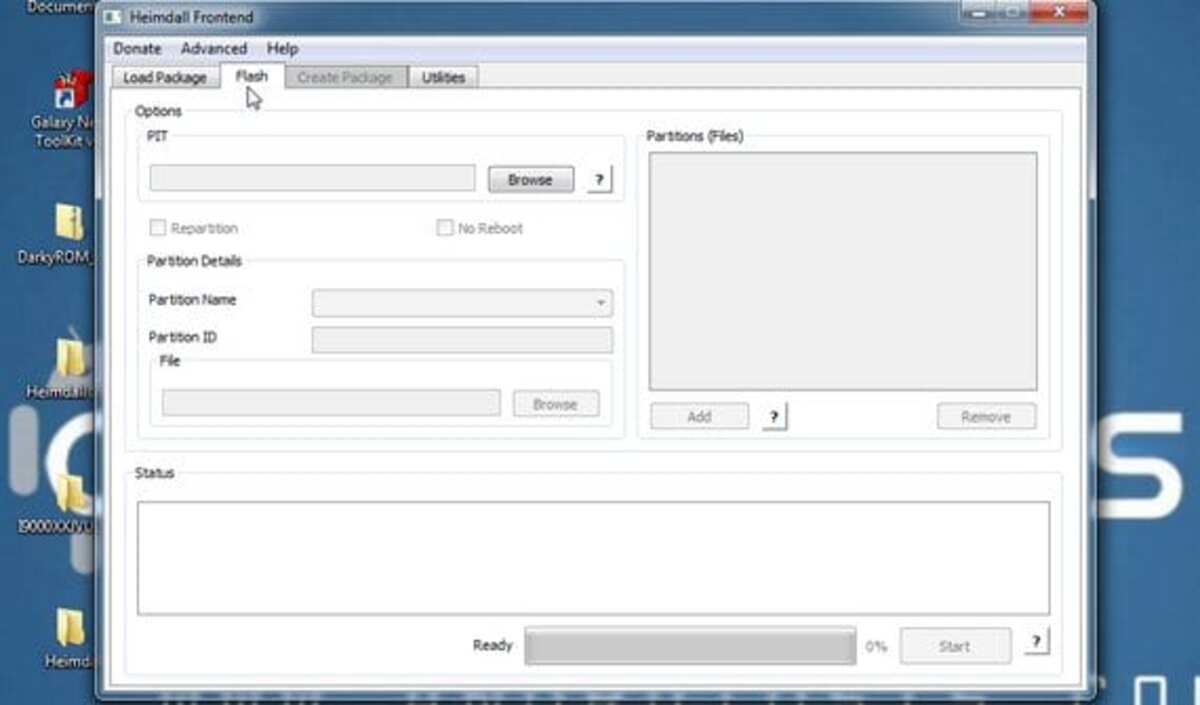
கோப்பைத் தேர்ந்தெடுப்போம் .பிஐடி நாங்கள் சேர்ப்போம் இந்த அட்டவணையின்படி தேவையான கோப்புகள் மற்றும் இடுகையின் தலைப்பில் வீடியோவின் விளக்கங்கள்
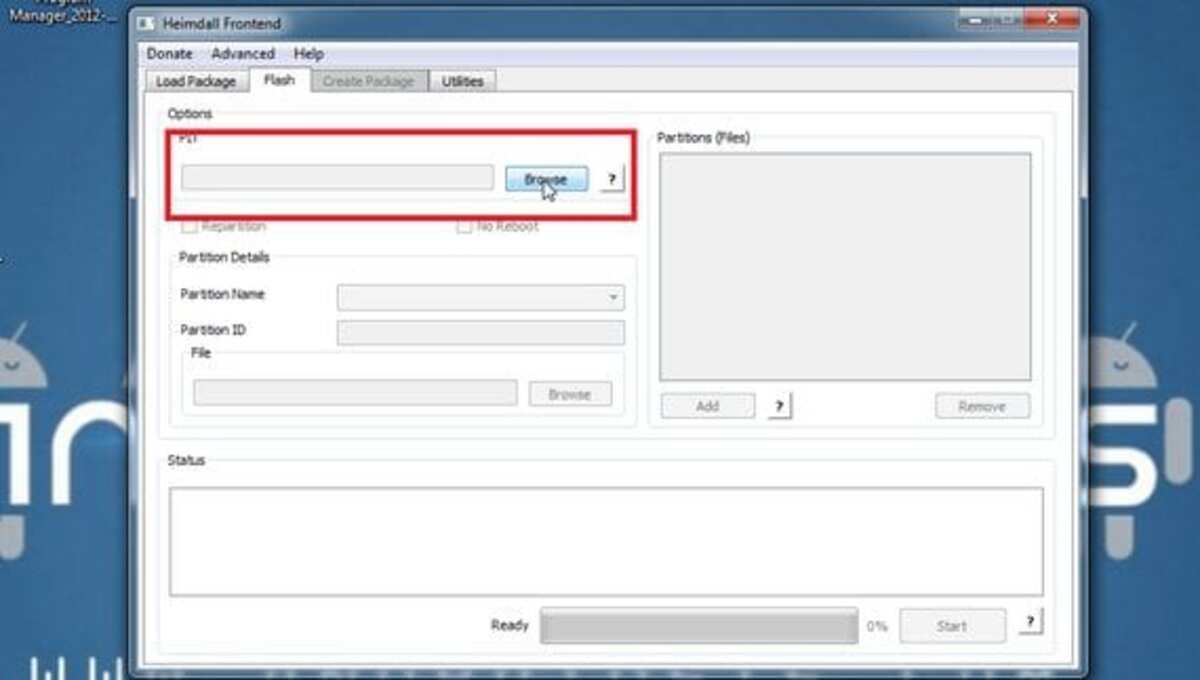

சரியாக வைக்கப்பட்டவுடன் மேலே உள்ள அட்டவணைப்படி அனைத்து கோப்புகளும், நாம் இணைக்க வேண்டும் மற்றும்பதிவிறக்க பயன்முறையில் சாம்சங் கேலக்ஸி எஸ் பொத்தானைக் கிளிக் செய்க தொடக்கம்.
விண்டோஸைப் பொறுத்தவரை, மறு பகிர்வு பெட்டியுடன் நீங்கள் குறிப்பாக கவனமாக இருக்க வேண்டும்
மேலும் தகவல் - ஆண்ட்ராய்டு இயக்க முறைமையுடன் சாம்சங் டெர்மினல்களை ப்ளாஷ் செய்வது எப்படி
பதிவிறக்க Tamil - மைக்ரோசாஃப்ட் விஷுவல் சி ++ 2010 மறுவிநியோகம், விண்டோஸிற்கான Heimdall, JVU Firmware, PIT File, CF-Root JVU
சாதனத்தை இணைத்து ROM ஐ நிறுவவும்
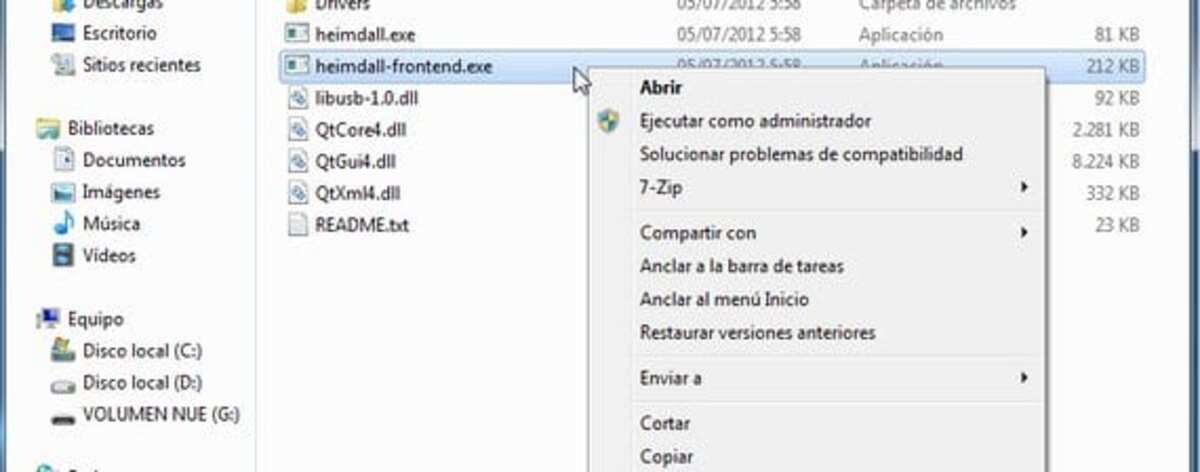
கேபிளைப் பயன்படுத்தி தொலைபேசியை இணைப்பது சாத்தியக்கூறுகளில் ஒன்றாகும், இது ஒரு புதிய rom உடன் முனையத்தைப் பயன்படுத்த உங்களுக்கு உதவும். முக்கிய அம்சங்களில் ஒன்று என்னவென்றால், நீங்கள் சாதனத்தில் உள்ளடக்கத்தைச் சேர்க்கப் போவது போல், செயல்படுத்தத் தேவையான சில தரவை அனுப்புவது போல இதைச் செய்கிறீர்கள்.
உங்களுக்கு அடிப்படைகள் தேவைப்படும், இது கேபிள் மற்றும் இணைய இணைப்பைத் தவிர வேறொன்றுமில்லை, புதிய ROM ஐ கணினியில் பதிவிறக்கம் செய்து பின்னர் அதை உங்கள் தொலைபேசியில் நிறுவ வேண்டும் என்று நீங்கள் சேர்க்க வேண்டும். நீங்கள் இதைச் செய்வதும் அவசியம் புதிய மாற்றியமைக்கப்பட்ட பதிப்பைப் பெற போதுமான பேட்டரியுடன்.
செயல்முறையைச் செயல்படுத்த, உங்கள் சாதனத்தில் பின்வருவனவற்றைச் செய்ய வேண்டும்:
- உங்கள் கேலக்ஸி மொபைலின் "பதிவிறக்க" பயன்முறையை இயக்கவும், நீங்கள் அதை செய்ய வேண்டும், நீங்கள் அதை அணைக்க வேண்டும் மற்றும் தொகுதி கழித்தல் பொத்தானை மற்றும் முகப்பு பொத்தானை அழுத்தவும்
- மெனு தோன்றும் போது பொத்தான்களை வெளியிடவும், அதை தொகுதி + உடன் ஏற்கவும்
- இப்போது திரையில் ஒரு காட்டி காண்பிக்கும், கேபிள் மூலம் தொலைபேசியை கணினியுடன் இணைக்கவும், jOdin3 அதை தானாகவே கண்டறியும்
- "PDA" என்ற வார்த்தையைக் கிளிக் செய்து, .tar.md5 என முடிவடையும் நீட்டிப்புடன் ROM கோப்பைத் தேடுங்கள், நீங்கள் அதை டெஸ்க்டாப்பில் அன்சிப் செய்ய வேண்டும், "திற" என்பதைக் கிளிக் செய்யவும், அது உங்களுக்கு பாஸ் செய்தியைக் காண்பிக்கும், அதன் பிறகு அது மீண்டும் மீண்டும் தொடங்கும். தானாகவே அது இயக்கப்படும் வரை காத்திருக்க வேண்டும்
- ROM ஐ பதிவிறக்கம் செய்ய உங்களிடம் பக்கங்கள் உள்ளன, அவர்களுக்கு மத்தியில் SamMobile
இதற்குப் பிறகு, Windows இல் Heimdall ஐப் பயன்படுத்துவதற்கான விருப்பம் உங்களுக்கு இருக்கும், நீங்கள் இதை எண்ணி உங்கள் ஃபோனை ரூட் செய்யக்கூடிய வழிகளில் ஒன்றாகும். ROM இன் புதிய பதிப்பின் மூலம், சந்தையில் உள்ள சமீபத்திய மாடல்களில் பல விஷயங்களைப் புதுப்பித்து செய்ய அல்லது அதிகாரப்பூர்வ பதிப்பை விட்டு வெளியேற உங்களுக்கு விருப்பம் இருக்கும்.
விண்டோஸுக்கு Heimdall ஐ எவ்வாறு பதிவிறக்குவது
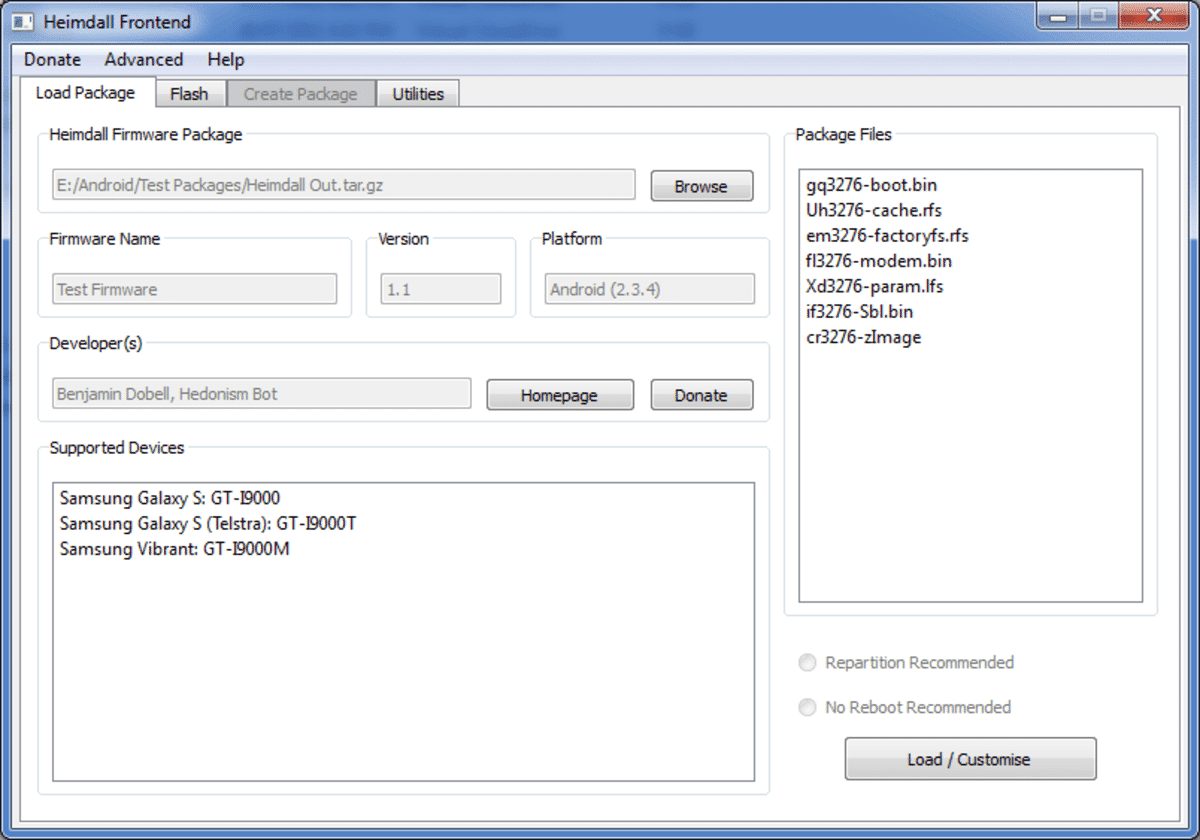
விண்டோஸுக்கு எப்போதும் ஹெய்ம்டால் வைத்திருப்பது முதல் மற்றும் அவசியமான விஷயம், நீங்கள் அதை அவர்களின் அதிகாரப்பூர்வ இணையதளத்தில் வைத்திருக்கிறீர்கள் இந்த இணைப்பு, இது நீங்கள் எப்போது வேண்டுமானாலும் செய்யக்கூடிய ஒன்று என்பதை கவனத்தில் கொள்ள வேண்டும். மறுபுறம், நீங்கள் அதைச் செய்தால், உங்களிடம் போதுமான இடம் இருப்பதாகவும், தேவையான ஒரு கோப்புறையில் அதை அன்சிப் செய்யவும் பரிந்துரைக்கப்படுகிறது.
முன்னதாக, சாம்சங் சாதனங்களை ப்ளாஷ் செய்ய ஒடின் நிரல் மட்டுமே கிடைத்தது, ஆனால் ஹெய்ம்டால் ஒரு படி மேலே செல்கிறார். ஒடின் மிகவும் தனிப்பட்ட மற்றும் சில நேரங்களில் ஓரளவு நிலையற்ற நிரலாகும், எனவே இது சிறிது காலத்திற்கு பரிந்துரைக்கப்படவில்லை. மறுபுறம், யாரோ ஒடின் குறியீட்டை முழுமையாக மீண்டும் எழுத முடிந்தது, ஹெய்ம்டால் என நாம் அறியும் ஒரு மல்டி பிளாட்ஃபார்ம் இலவச மென்பொருள் நிரல் இந்த வழக்கில் பயனுள்ளதாக இருக்கும்.
கருத்தில் கொள்ள வேண்டிய ஒரு விஷயம் என்னவென்றால், நீங்கள் அதைக் குறைத்தால் மட்டுமே ஹெய்ம்டால் வேலை செய்யும் விண்டோஸ் பதிப்பிற்கு, அதை நிறுவி, செயல்முறையை செயல்படுத்த தேவையான படிகளைப் பின்பற்றவும். இது உங்கள் வன்வட்டில் உள்ள ROM ஐ இழுப்பதால் எல்லாம் சரியாகிவிடும் என்பது மற்றவற்றுடன் தனித்து நிற்கிறது, msiam ஐ வன்வட்டில் பதிவிறக்கம் செய்வது அவசியம்.
விண்டோஸில் Heimdall ஐ தயார் செய்யவும்
விண்டோஸில் Heimdall ஐ தயார் செய்ய சிறிது நேரம் எடுக்கும், ROM ஐ நிறுவ அவசரத்தில் இருப்பவர்களுக்கு சற்று நீளமாக இருந்தாலும், செயல்முறை மிகவும் கடினமானதாக இல்லை. மற்ற பதிப்புகளில் (லினக்ஸ் அல்லது மேக் ஓஎஸ்) உள்ளதைப் போலவே ரெட்மாண்ட் இயக்க முறைமையிலும் இந்த தளத்தைப் பயன்படுத்த நீங்கள் விரும்பினால் படிகள் அடிப்படையாக இருக்கும்:
- உங்கள் சாதனத்தின் அதிகபட்ச பேட்டரி சதவீதத்தை பராமரிக்கவும், எப்போதும் 40%க்கு மேல்
- மீட்டெடுப்பைப் பதிவிறக்கிய பிறகு, அது ஒரு .img நீட்டிப்பைக் கொண்டுள்ளது, அதை குறிப்பாக Heimdall இருக்கும் கோப்புறைக்கு நகர்த்தவும்
- மீட்டெடுப்பை நீங்கள் recovery.img என மறுபெயரிட வேண்டும் கோப்பு தெரிய வேண்டும்
- இப்போது உங்கள் தொலைபேசியை அணைத்து USB கேபிளை கணினியுடன் இணைக்கவும், அதை சாதனத்துடன் இணைக்க வேண்டாம்.
- இப்போது உங்கள் டெர்மினலின் பதிவிறக்க பயன்முறையை அணுகவும், இதைச் செய்ய நீங்கள் இயக்கி அழுத்தவும் பவர் பட்டனையும் வால்யூம் டவுன் பட்டனையும் ஒரே நேரத்தில் அழுத்தவும், உங்கள் சாதனத்தில் ஒரு எச்சரிக்கை தோன்றும், இப்போது வால்யூம் அப் அழுத்தி ஏற்றுக்கொண்டு தொடரவும்.
- இப்போது உங்கள் ஸ்மார்ட்போனுடன் USB கேபிளை இணைக்கவும்
- மற்றும் தயார்

எனக்கு பிழை ஏற்பட்டது பிழை: சாதனத்தை அணுகுவதில் தோல்வி. libusb பிழை: -12
நான் என்ன செய்ய வேண்டும்
இதே பிழையை நான் பெறுகிறேன், அது எவ்வாறு தீர்க்கப்படுகிறது?
இது பிழை தருகிறது: சாதனத்தை அணுகுவதில் தோல்வி. libusb பிழை: -12… அவர்கள் டிரைவர்கள் கோப்புறையில் வெளியே இருக்கும் ZADIG கோப்பை (.exe) பயன்படுத்த வேண்டும், மற்றும் விருப்பங்கள்> அனைத்து சாதனங்களையும் பட்டியலிடவும்> மற்றும் அவற்றின் SAMSUMG TAB ஐ தேர்ந்தெடுத்து> WinUSB இயக்கி v6.1.7600 ஐ நிறுவவும்